Comment permettre un message push lorsque mes invités entrent dans l'événement
Il est possible de créer une liste d'utilisateurs qui recevront une notification push lorsque leurs invités seront entrés dans l'événement. Vous pouvez définir une liste de représentants de sponsors auxquels sera associée une liste d'invités. Lorsque ces invités entrent dans l'événement et impriment leur badge, les représentants peuvent recevoir un message push, via l'application, pour les avertir que leur invitation est arrivée.
Cette fonction n'est possible que par le biais de l'accréditation (impression de badges).
Comment puis-je configurer cette fonction?
Étape 1
Tout d'abord, nous allons dans Evénement > Sponsors, cliquez sur + Ajouter sponsor puis tapez le nom de la personne/société qui recevra le message push.
Cliquez sur Modifier et vous pourrez ajouter des détails au profil.
Ensuite, cliquez sur l'onglet Personnes

Ici, nous entrons les personnes que nous souhaitons voir recevoir le message push.
Pour ajouter une personne, cliquez sur +Ajouter personne.
Dans cette boîte, vous pouvez rechercher une personne qui est déjà inscrite à votre événement, puis cliquez sur Ajouter.
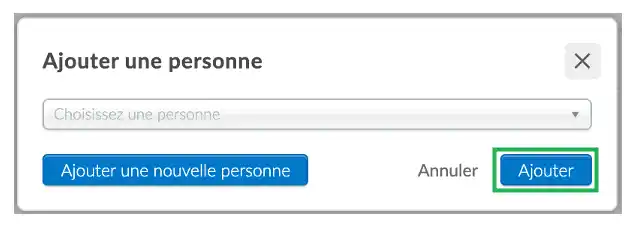
Vous pouvez également cliquer sur Ajouter une nouvelle personne. Cette personne sera inscrite comme participant à votre événement et recevra également le courriel de confirmation.
Ensuite, cliquez sur l'onglet Invitations.

Ici, vous ajouterez les invitations associées à la personne, vous pouvez ajouter des invitations manuellement en cliquant sur + Ajouter personne, une fois encore vous pouvez choisir une personne qui s'est déjà inscrite à votre événement et cliquez sur Ajouter, ou vous pouvez Ajouter une nouvelle personne. La nouvelle personne sera ajoutée en tant que participant à votre événement et recevra un courriel de confirmation.
Si vous souhaitez importer des invitations à partir d'une liste, vous pouvez cliquer sur Editer puis cliquez sur Importer à partir d'une liste. À l'aide de la barre déroulante, choisissez votre liste personnalisée, puis cliquez sur Importer.
Pour en savoir plus sur la création de listes personnalisées, cliquez ici.
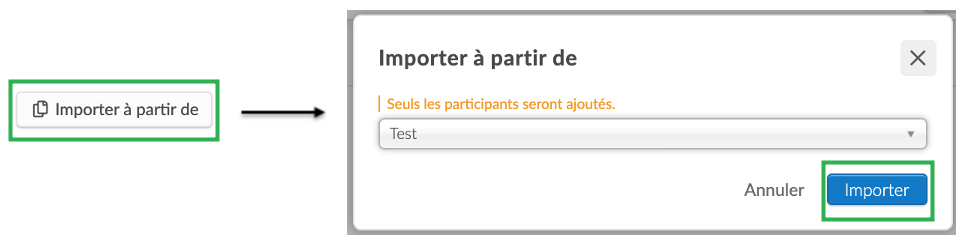
Étape 2
L'utilisateur qui a été ajouté à l'onglet Personnes devra télécharger l'application d'événement, puis se connecter à son compte et entrer dans l'événement.
Une fois que l'invité est entré dans l'événement et a imprimé son badge, l'utilisateur recevra un message push avec le message suivant : Votre invité XXXX vient de s'enregistrer à l'événement.

